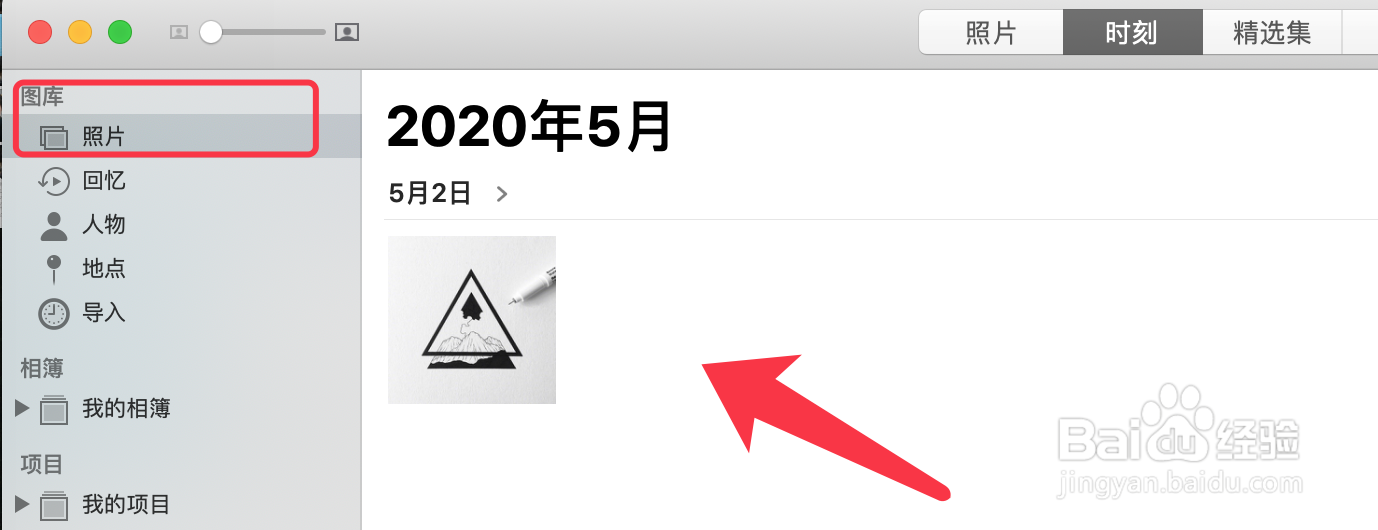mac os如何将iphone中的照片批量导入电脑
1、点击系统工具栏的图标,进入程序坞。
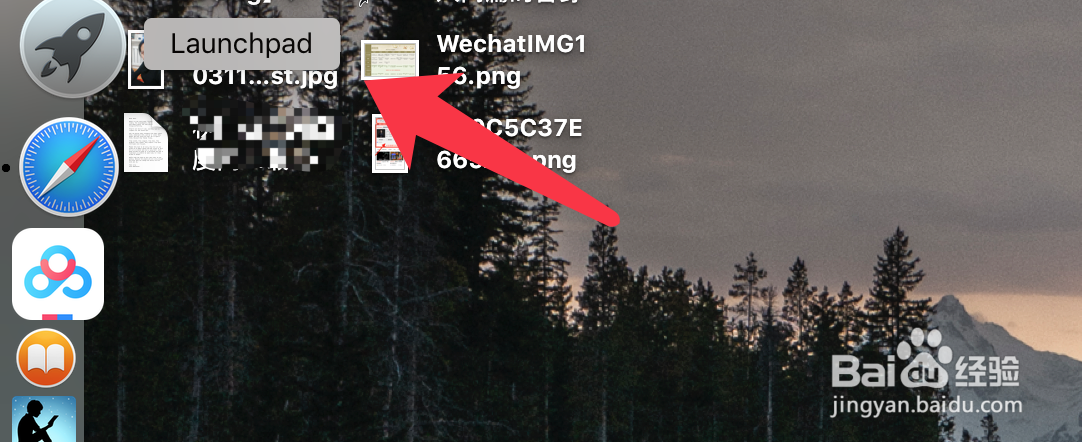
2、找到照片app,点击打开。
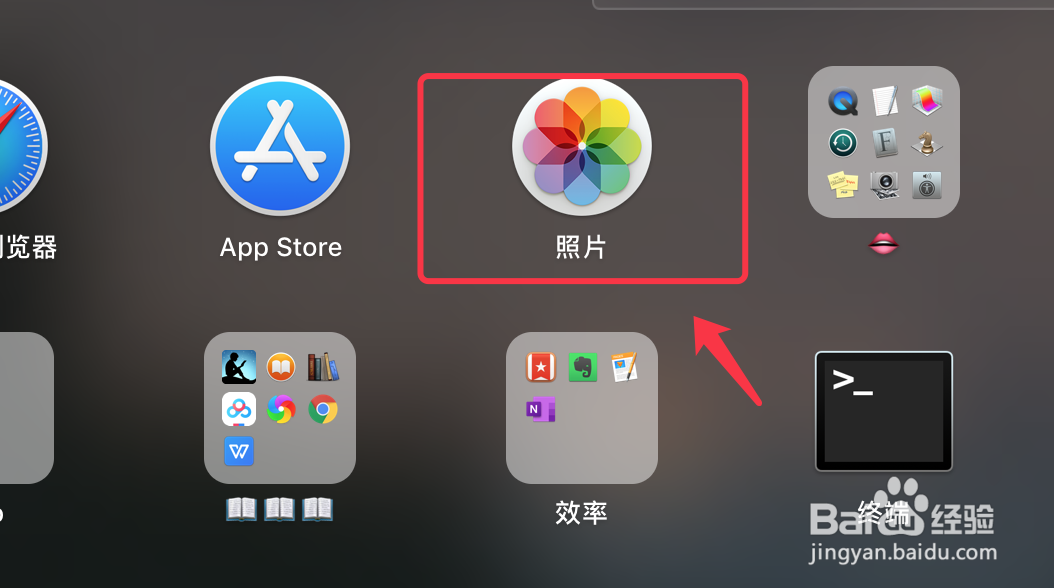
3、按照提示连接iphone手机和笔记本电脑。

4、若弹出安装对话框,点击安装后等待几分钟。
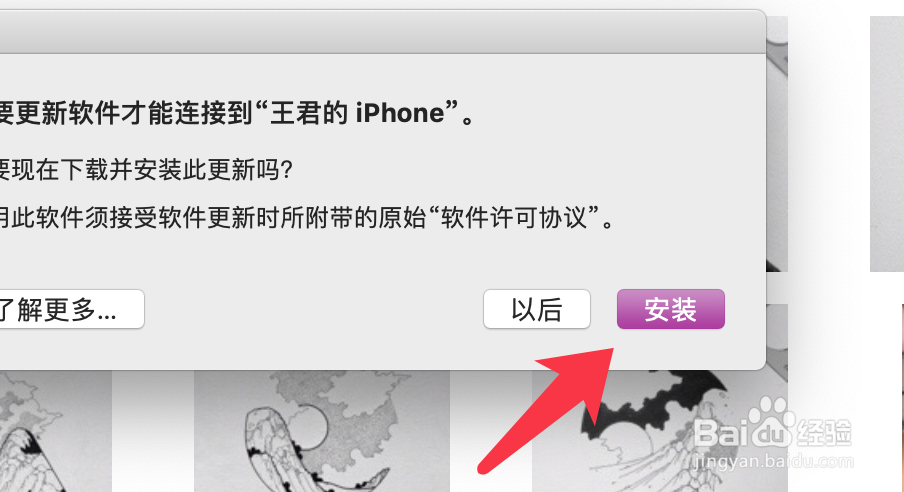
5、点击导入到后的按钮,选择导入到的位置。
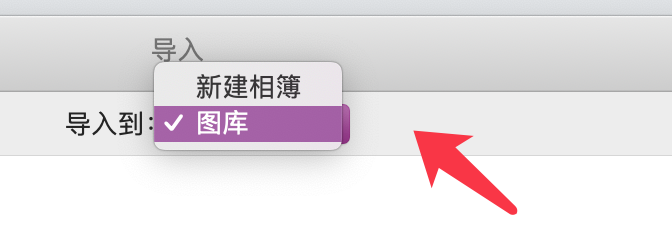
6、可以导入选择的照片或者点击导入所有照片。
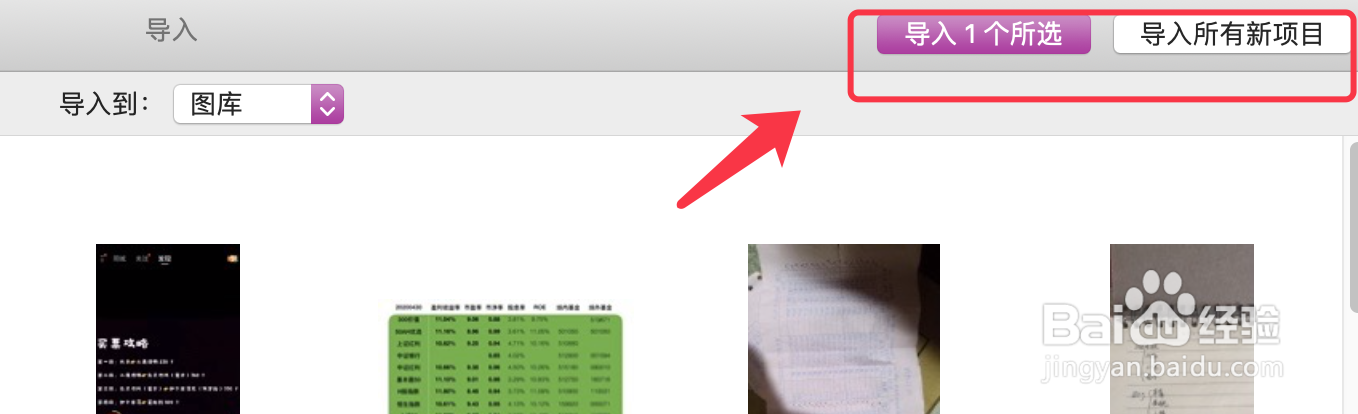
7、再打开照片即可看到批量导入完成的照片了。
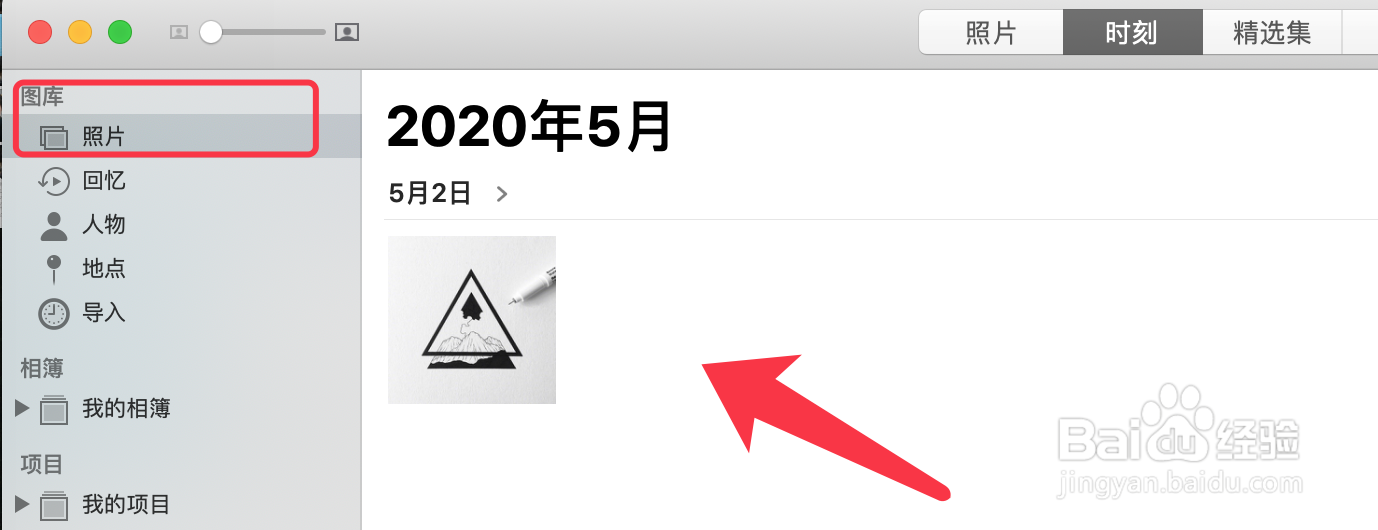
1、点击系统工具栏的图标,进入程序坞。
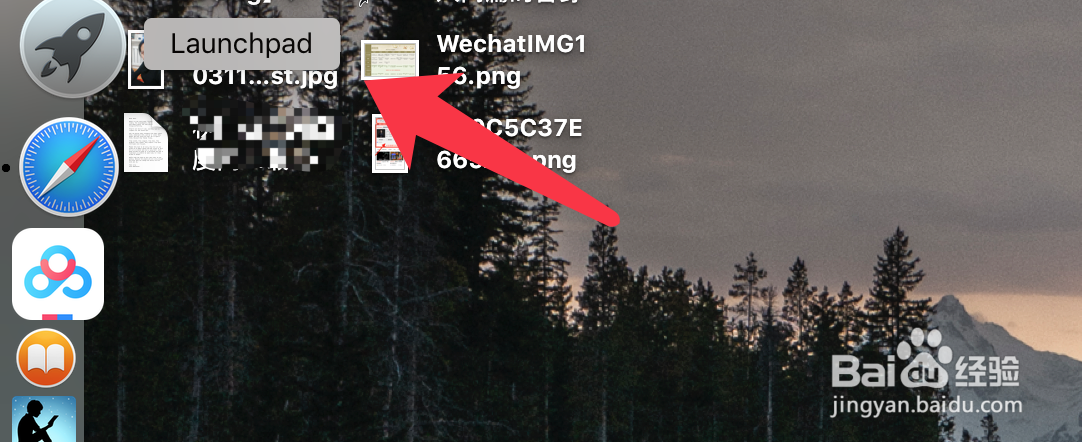
2、找到照片app,点击打开。
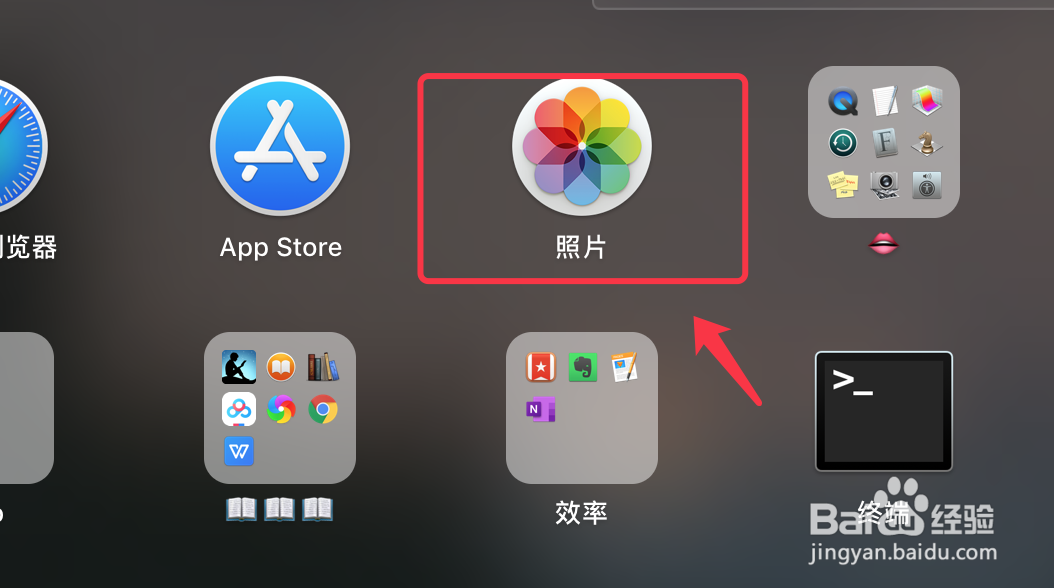
3、按照提示连接iphone手机和笔记本电脑。

4、若弹出安装对话框,点击安装后等待几分钟。
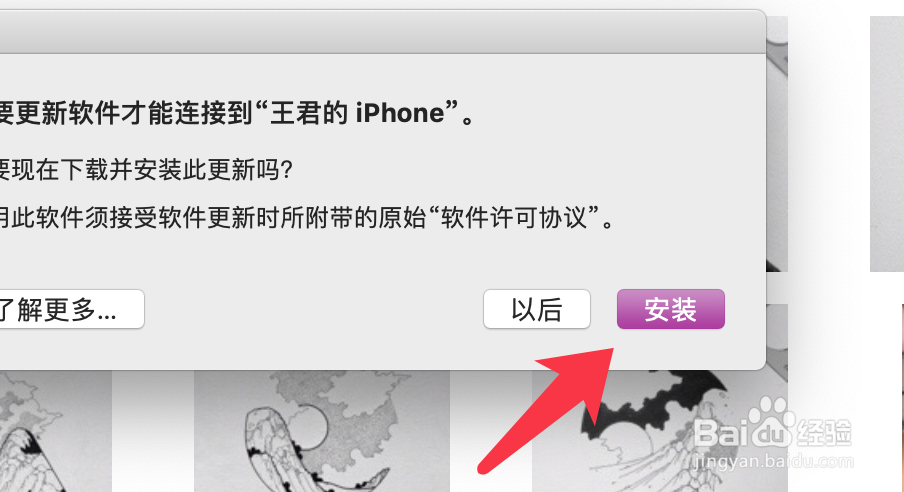
5、点击导入到后的按钮,选择导入到的位置。
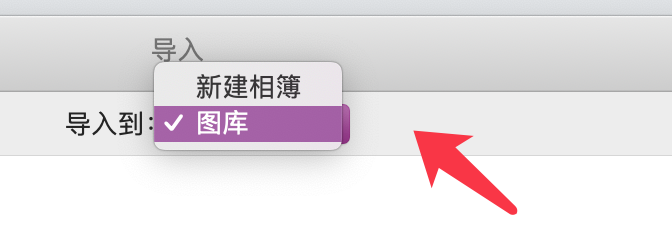
6、可以导入选择的照片或者点击导入所有照片。
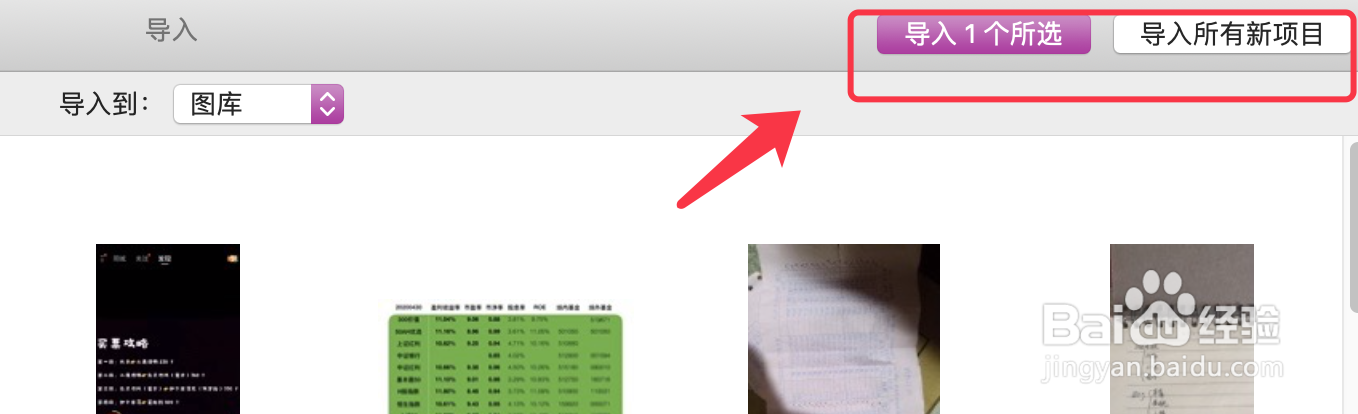
7、再打开照片即可看到批量导入完成的照片了。